
Bug Shooting(屏幕截图工具)
v2.17.2.849 中文版- 软件大小:3.77 MB
- 更新日期:2021-04-05 15:00
- 软件语言:简体中文
- 软件类别:图像捕捉
- 软件授权:免费版
- 软件官网:待审核
- 适用平台:WinXP, Win7, Win8, Win10, WinAll
- 软件厂商:

软件介绍 人气软件 下载地址
Bug Shooting是一款功能强大的屏幕截图工具,软件提供了活动窗口捕获、全屏幕捕获、摄像头捕获等多种不同的截图方式,而且提供了对于热键操作的支持,您可以通过快捷键执行截图操作。在使用前,您可以先对程序语言、编辑器样式、文件命名方式、图像输出格式、操作热键、计数器等参数进行配置,随后按下截图功能或截图热键即可截取图像,截图后自动发送图片到编辑器,并允许可以使用绘图、裁剪图像、调整大小、翻转图像、编辑图像信息等工具对截图进行处理。

软件功能
捕获:
使用智能捕获模式,捕获屏幕变得前所未有的简单。您可以捕获区域,窗口或全屏,而无需更改捕获模式。试试看,您会喜欢的。
放大镜:
放大镜在捕获过程中为您提供支持,并允许选择像素精细的区域。
工具:
通过为屏幕截图添加不同的效果来创建专业的图形。添加文本,箭头或其他图形。
工具库:
通过工具库,可以轻松快速地访问常用工具。画廊可能会适应您的需求。
软件特色
Bug Shooting是一个轻量级的软件应用程序,旨在帮助您拍摄屏幕快照并将编辑操作应用于图像,以增强图像的各个部分。
这是一个不引人注目的实用程序,它在系统托盘区域中安静地运行,直到被调用时才显示要修改的几个配置设置。它具有直观的布局,可让您以最小的努力来设置专用参数。
该程序使您可以捕获整个屏幕,活动窗口,用户定义的区域或某个对象,以及使用网络摄像头进行拍摄。
可以拍摄一张截图或激活“拍摄系列”模式以顺序记录多张图像。借助其内置的放大镜,您可以轻松检查并抓住所需的区域。
错误拍摄会显示最近拍摄的照片,并保留按年和月分组的所有快照的历史记录,并允许您执行搜索操作以查找特定图像。
此外,您可以将所选图片复制到剪贴板,复制屏幕快照,将其从列表中删除,以及将所选项目打印或导出为JPG,BMP,PNG或GIF文件格式。
当涉及编辑操作时,该软件实用程序可让您插入箭头,直线,矩形和椭圆形,自由绘制,嵌入文本消息,翻转图像,以及添加可在其中键入文本的预设对象和框。
值得一提的其他显着特征包括撤消或重做操作,打开现有的本地图像进行编辑,调整照片的大小,应用模糊或灰度效果,设置延迟时间,捕获光标以及播放声音通知的可能性。
最后但并非最不重要的一点是,可以放大或缩小,切换到全屏模式以更好地关注编辑过程,通过选择首选主题来更改实用程序的布局以及应用启用抗锯齿模式。
在我们的测试过程中,我们注意到该程序可以快速执行任务并提供非常好的图像质量。它不会占用大量CPU和内存,因此不会影响计算机的整体性能。
总而言之,Bug Shooting提供了一组方便的参数,可帮助您将项目中的重要部分捕获到图像文件中并插入注释,并附带许多有用的功能和自定义首选项。
安装方法
1、双击安装程序进入Bug Shooting安装向导,勾选【I accept the terms of the License Agreement】的选项,然后点击【install now】按钮开始进行安装。
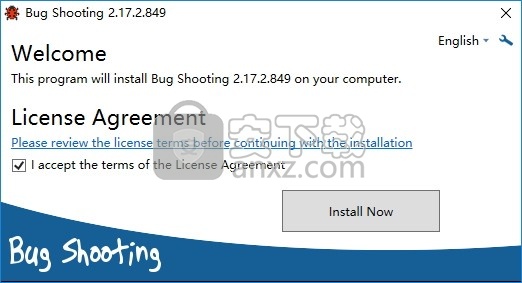
2、正在安装Bug Shooting,用户等待安装完成。
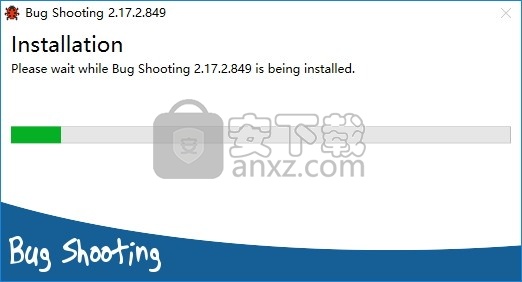
3、弹出安装成功窗口,点击【close】按钮结束安装。
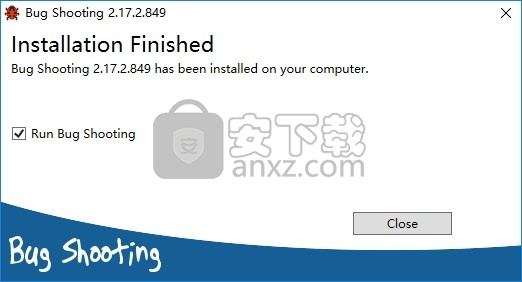
使用方法
1、启动Bug Shooting,自动隐藏在托盘,点击可以呼出操作菜单。
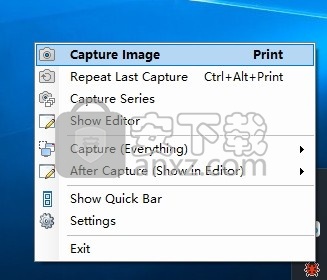
2、在操作菜单下选择【settings】。
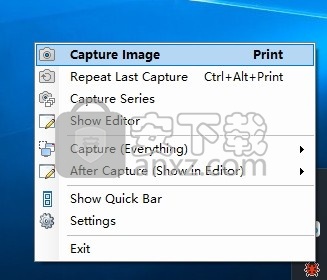
3、用户在general一栏下的language选项中选择【简体中文】,可以将界面设置为中文。
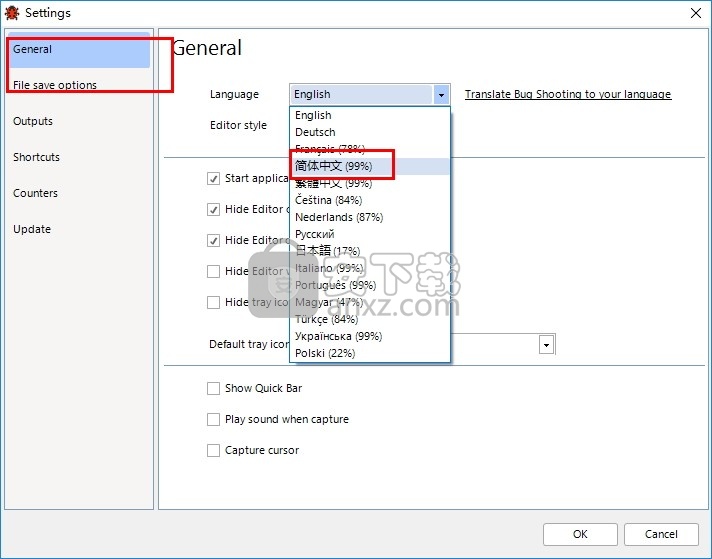
4、如图,设置成功后重启程序,Bug Shooting的界面即可设置为中文。

5、打开设置界面,可以对文件保存选项、输出、快捷键、计数器等参数进行配置。
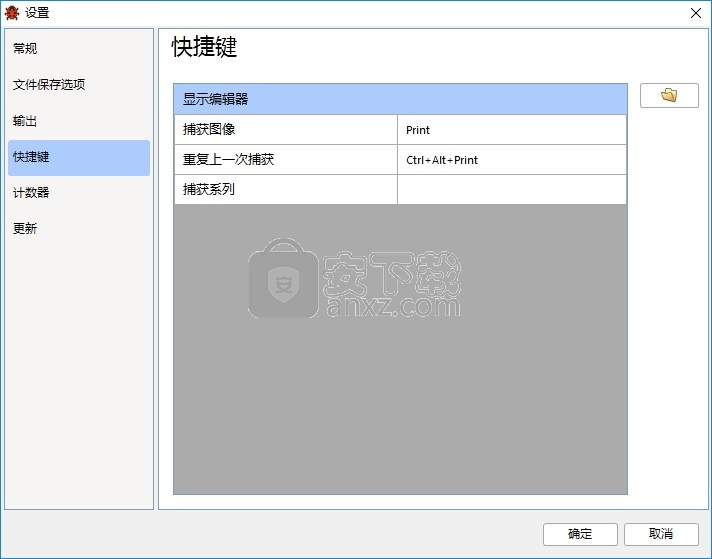
6、点击截图按钮,或者操作热键即可执行截图操作,并在截取后使用绘图工具对图片进行绘制。
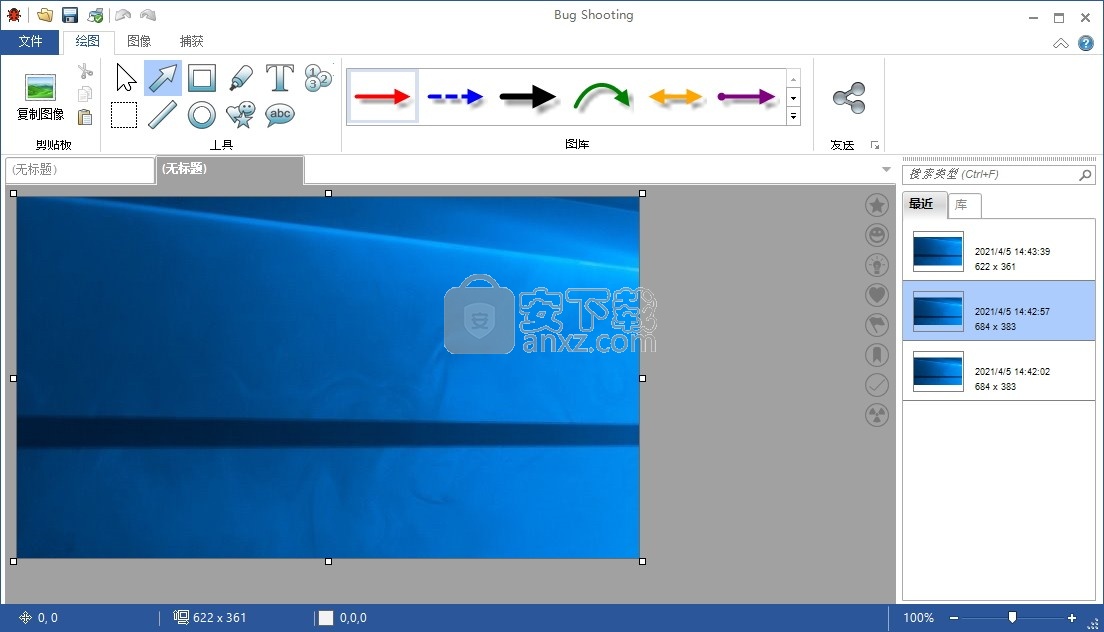
7、在图像一栏下,可以使用剪切、翻转、模糊等功能对图像进行处理。
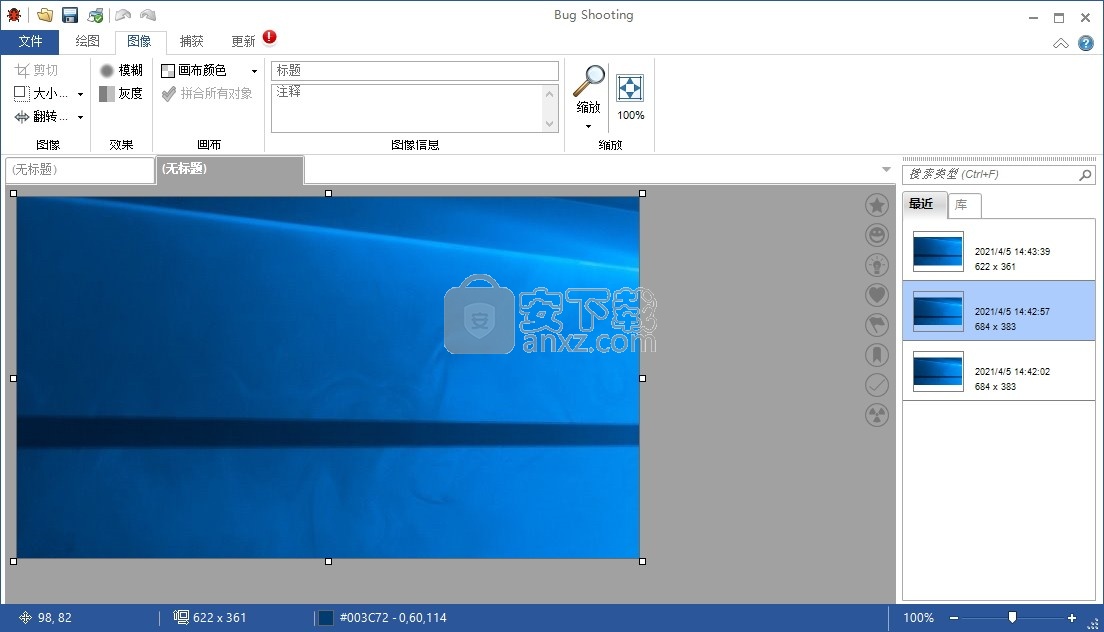
8、在捕获一栏下,可以新建捕获,并提供了活动窗口、全屏幕、摄像头等捕获方式。
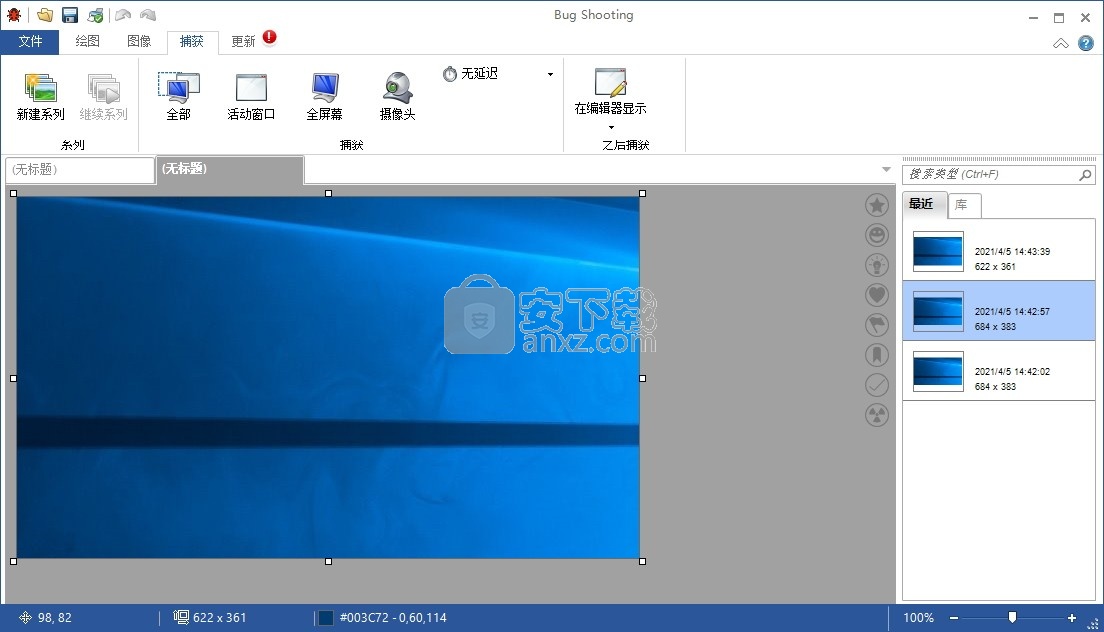
人气软件
-

HyperSnap(屏幕截图工具) 14.3 MB
/简体中文 -

ApowerMirror(手机投屏电脑) 78.88 MB
/简体中文 -

FastStone Capture 5.45 MB
/简体中文 -

FSCapture(屏幕截图软件) 5.35 MB
/简体中文 -

锐尔文档扫描影像处理软件 104.00 MB
/简体中文 -

捷速OCR文字识别软件 47.00 MB
/简体中文 -

录屏软件 ApowerREC 48.7 MB
/简体中文 -

录屏王 Apowersoft Screen Recorder Pro 28.2 MB
/简体中文 -

屏幕录像专家 7.00 MB
/简体中文 -

抓文字工具 ABBYY Screenshot Reader v14 绿色注册版 202.00 MB
/简体中文


 桌面录屏软件(EV录屏工具) 5.2.5
桌面录屏软件(EV录屏工具) 5.2.5  高清游戏录像 Bandicam 7.1.1.2158
高清游戏录像 Bandicam 7.1.1.2158  金舟录屏大师 4.0.4.0
金舟录屏大师 4.0.4.0  camtasia 2019汉化版(电脑桌面录制工具) v19.0.7 附带安装教程(内置注册码
camtasia 2019汉化版(电脑桌面录制工具) v19.0.7 附带安装教程(内置注册码  TechSmith SnagIt 2019(屏幕截图与录像软件) 附带安装教程
TechSmith SnagIt 2019(屏幕截图与录像软件) 附带安装教程  Easy Screen Capture & Annotation(屏幕捕捉与注释) v3.0.0.0
Easy Screen Capture & Annotation(屏幕捕捉与注释) v3.0.0.0 









